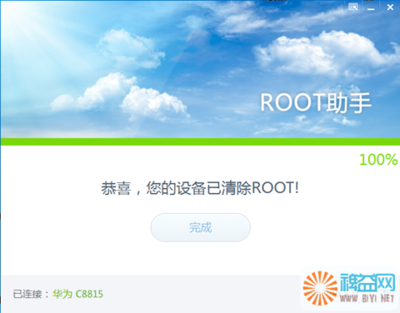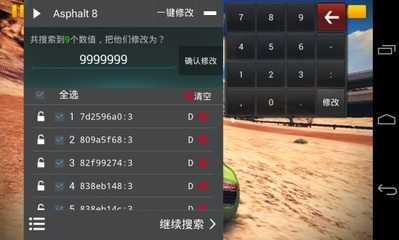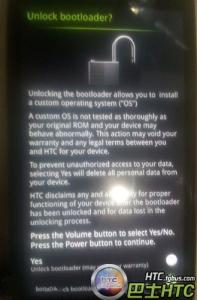iphone4S快捷键的整理【给力篇】~~~~~~~~~~~~~~~~~顶贴加分!
[color=initial;]今天从论坛和网上搜集整理的iPhone快捷键操作,虽然表面上iPhone按键只有一个HOME键,大部分操作都依赖触摸屏。但是挡不住各种组合:Power键+Home键的组合,短按、长按、按住并保持、双击、下拉、向左向右滑动、点击顶部状态条等等,搜集不全的地方欢迎大家帮忙补充,追求完美…
[color=initial;]
[color=initial;]一、开关机
①关机:在iPhone开机状态下,按Power键3秒出现关机滑块,滑动关机。
②开机:在iPhone关机状态下,按Power键1秒出现苹果LOGO,开始启动。
③自动关机:在iPhone开机状态下,同时按Power键+Home键保持7秒(期
间会出现关机滑块的),自动关机。
④唤醒:在待机锁定黑屏状态下,按一下Power键或Home键,都可唤醒iPhone而来到锁屏状态。(这条大家都会—.—!)
[color=initial;]二、屏幕截图
开机状态下,无论锁屏还是没锁屏,同时按Power键+Home键,然后同时松开,屏幕白了一下并听到照相的“喀嚓”声,这时你iPhone当前的屏幕已经被快照到照片库中。你可以打开iPhone的相册查看了。也可以连接电脑在电脑里在进行查看或者编辑。(这条比较适合做iphone教程用截图,省的不知道还去找什么截图软件来下载)
[color=initial;]三、退出软件
①退出运行的软件:在软件运行状态下(未锁屏时),按一下Home键,回到桌面。
②强制退出运行的软件:在软件运行状态下(未锁屏时),按Home键8秒,回到桌面。可用在软件假死时。
[color=initial;]四、音乐播放
①在锁屏状态下连按两下Home键,会出现iPod的简单控制(播放、暂停、上一首和下一首)。当然按照这样的操作4S还会在屏幕右下角出现相机图标,触摸之后即可进入该程序,体验锁屏状态下瞬间进入拍照状态进行拍照,但是拍完照片后不能进去相册查看[color=initial;]…[color=initial;],因为你忘了把你手机解锁了(没滑动解锁滑块的后果)[color=initial;]…[color=initial;]

[color=initial;]②在未锁屏状态下连按Home键,会进入电话个人收藏或者是iPod,可以在设置→通用→主屏幕按钮中进行设置。
③晃动iPhone随机播放音乐。原装的耳机上,按一下暂停,两下连按快进,三下连按后退倒歌.按住不动是同一首歌里前进快退。(我不大用耳机听[color=initial;]…[color=initial;]这样的线控已经很牛了)
[color=initial;]五、电话(这边新手们请注意了,实用的来了,线控耳机操作在这里很详细了)
①拒接来电:电话来时双击电话顶部POWER键即可拒接来电(很多新手不知道怎么挂电话,这边有提到)。
②静音处理:按一下音量键或按一下POWER键,来电会继续,但铃声变静音了。
③锁屏状态下长按Home键打开语音控制(不过识别率不高),可以语音拨号或者播放歌曲等;(可以设置音控内容来提高识别率,4S请在辅助功能里面改成中文语音,别按出来都是英文语音提示)[color=initial;]设置——通用——多语言环境——语音控制——然后选【中文(中国)】
耳机线控部分说明
[color=initial;]④线控接听:原装的耳机上,按下中央按钮一次以接听来电。再次按下中央按钮以结束通话;
⑤线控挂断:按住中央按钮大约两秒钟,然后松开。松开中央按钮,会发出两声低音嘟嘟声,确认您已拒接了电话。
[color=initial;]⑥线控切换:切换到来电或已保留的通话,按下中央按钮一次。再次按下来切换回第一个通话。
[color=initial;]六、任务管理(帮助您的系统效率提高,也可以省电)
连按两下Home键可以呼出任务栏,然后长按任务栏中的程序,程序左上角出现清除按钮,点击由后台清除该程序,按Home键返回到主页程序。
[color=initial;]
[color=initial;]七、程序快捷
①浏览网页时、twitter、Reeder等程序时,点击顶部状态条,快速跳至页面顶部;
②浏览网页时,长按图片,可以保存到照片里面去的。
③浏览网页时,双击想放大的区域,会自动按当前框架放大显示。
④计算器程序,计算器表面上是没有退格键的,但是只要在数字屏幕上向左或向右划,就可以退格。
⑤网页中间的某个区域是可以滚动的,如果用一个手指去拉动是没有效果的,用两个手指就可以了。(这个我还真不知道)
⑥下拉更新,多数程序中,向下滑动内容会更新和刷新内容;(目前未越狱的情况下软件数目比较少,我知道的有《每日壁纸杂志》)
⑦向左删除,列表条目中,试试左右滑动条目,多数都支持,包括短信、邮件、RSS、随口记等软件。(一般你找不到编辑或者是删除键的就试试这样的方法)
[color=initial;]⑧浏览网页时长按文字(也会出现放大镜,方便读取文字信息)[color=initial;]即可选中,然后根据自己的需要拖动选中框,框选文字,框好后会发现有拷贝或者是分享或者是朗读,几乎所有的情况都有朗读,尤其是搜索到的文章或者是短语都可以朗读出来(就是音调语速比较不婉转,大部分还是可以理解的,感觉朗读英文要比中文好得多),不错的功能。
[color=initial;]八、程序图标整理(实不实用你试试就知道了)
[color=initial;]由于操作上的习惯,我们经常需要一些常用或者是必备的软件,而不想解锁后去一页一页的找,长按所要编辑的图标,当出现抖动和叉号时可以删除和移动图标,然后还可以对不需要或者是同一类别的程序进行打包(对95%程序都适用)把这些图标一层层叠起来,就可以打包了,还可以把这个打包盒进行重命名。全部弄完之后再按Home键确认。整理完后看一下您的iphone,是不是特干净,常用的程序都在合适的位置,方便您的触控,看了也舒服!
[color=initial;]
[color=initial;]九、文字输入
①选中一段话长按,拖动选框的两个端点,之后拷贝,然后在另外的输入框里长按直至出来粘贴,粘贴。
②打字时移动光标也可以长按,出来个放大镜,移动到要删的地方松手,删光标前一个字。
③输入法切换,长按地球键可以直接选所需要的输入法,不用一次一次按着切换,短信输入时摇晃手机是有撤销功能(等同于Word中的撤销)
④发短信的时候不必等待发送完毕就可以按下Home键去做别的,放心,短信还是会正常发出的,特别是彩信,发送时间比较长,其实不用一直等在拿里的.做自己的事,让短信自个发送去吧。它自己后台操作。
⑤备忘录,输入时误删除了?摇晃一下,就会有惊喜。
⑥计算器,举例来说,本来是123456*1237,没想到最好按7是不小心按到了4。你在数字显示区域用手指随便左右划一下来修正。
[color=initial;]十、拍照
①快速拍照,一直按住拍照按钮,然后对准你要拍的东西马上放手,你会发现,照片已经拍好了。
②把侧面的静音开关打开后,即使照相机的快门声也没有了,方便偷 pai。(偷pai——这都被你们研究出来啦)
[color=initial;]③锁屏状态下快速进入拍照:请查看第四大点的①。
[color=initial;][color=initial;]十一、关闭或打开旋转屏(适用于看电影、浏览网页、甚至是玩游戏时)
[color=initial;]很多情况下旋转屏方便大家操作,但是有些情况你不需要此功能,因为有时候频繁的旋转屏幕会使您没法专注于操作,您可以在任务管理器中关闭旋转屏。具体操作,快速连按两下Home键,屏幕下方出现任务栏,手指在任务栏上向右滑(一般的话这个图标是在任务栏最最左边,所以要向由滑)。。。直到滑出现一个向电脑重启一样的图标(一个圆圈状的)然后触摸一下之后就锁住了旋转屏。当然要打开旋转屏也是这样操作。
[color=initial;]
[color=initial;]十二、恢复模式
第一种方法:当屏幕可见时
①将你的iPhone关机
②同时按住开关机键和home键
③当你看见白色的苹果logo时,请松开开关机键,并继续保持按住home键.
④iPhone进入恢复模式后,松开Home键
第二个方法:当屏幕不可见时
①同时按Power键+Home键保持7秒,先将iPhone关机.若已是关机状态取消此步并进行第二步。
②同时按按Power键+Home键,持续到第10秒的时候,请立即松开开关键,并继续保持按住Home键30秒,相信iPhone已经进入恢复模式,这时松开Home键吧!
[color=initial;]
[color=initial;]
[color=initial;]终于OVER了,本来想早上整理好了发上来的,郁闷的,刚整理完一半左右就停电,啥都没有了,本人运气比较差吧。。。然后再重新找,再自己略作整理,虽说自己写的不多,但方便大家在这里学习,尤其是和我一样的新手们。这么贵的手机拿着不体验这些方便绚丽的功能,还不如买便宜一点的手机玩玩,咋们花了钱也要花在刀刃上。(请大家多提新快捷键来完美这帖子~小弟 在此谢谢了 )
[color=initial;][color=initial;]
[color=initial;][color=initial;]
[color=initial;][color=initial;]一、在拍照状态下,可以不用触摸屏幕的摄像图标,可以按【音量“+键”】来完成快门操作。(这功能手机横过来,就相当于数码相机按快门一样拍照,绝对方便实用。)
[color=initial;][color=initial;]
[color=initial;][color=initial;]二、快速回复锁屏状态下得未接电话或者短信或者是QQ等通知类程序时,只需向右滑动相应的提示通知栏图标【就像您滑动解锁滑块一样】。而不用忙着解锁开手机。。或者去顶部状态栏寻找了,更不用去程序菜单栏里找。(绝对的快捷,你可以自己发自己短信,或者是QQ消息,然后试试这方法。)
[color=initial;][color=initial;]
[color=initial;][color=initial;]
[color=initial;][color=initial;]三、撤销文本输入
[color=initial;][color=initial;]新建短信文本时输了自己不想发给对方的话,想都删除,重新开始写,有个快捷办法,不用你一个个点“叉”删除。。。只要你肯拿起手机晃晃 ,然后按提示操作就行了。(同样适用于各种日记软件,或者邮件,网址,扣扣等软件)
[color=initial;][color=initial;]
[color=initial;][color=initial;]
[color=initial;][color=initial;][color=initial;][color=initial;]四、计算器的使用
[color=initial;][color=initial;][color=initial;][color=initial;]不要以为你手机里面自带的计算器是单纯的那些手机计算器,在未锁定旋转屏时(参考第十一条),进入计算器程序,当您手机是竖放的时候是一般的简单计算器,然后你横放手机时会发现,其实情况并非那么简单。。。分数。。三角函数。。甚至弧度。。百分比等等都可以算。。(一般的计算器还没这么多功能),当你算完之后的结果,您可以触摸这个结果,然后可以朗读,或者拷贝,用于下个计算。
 爱华网
爱华网